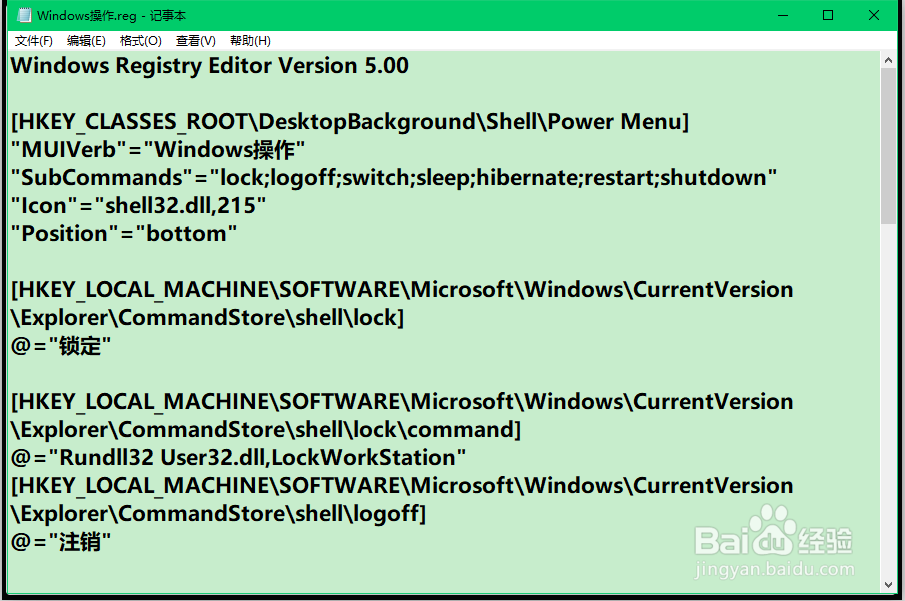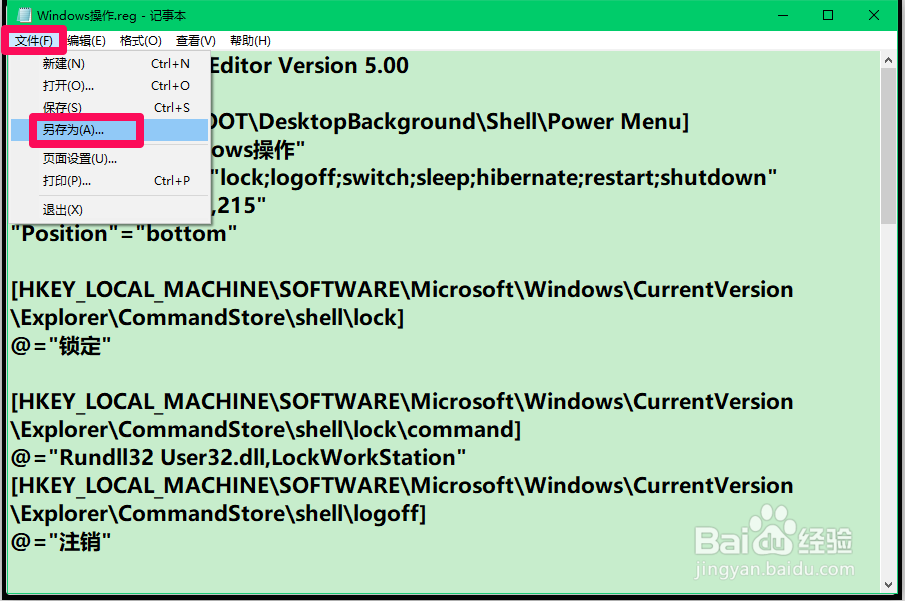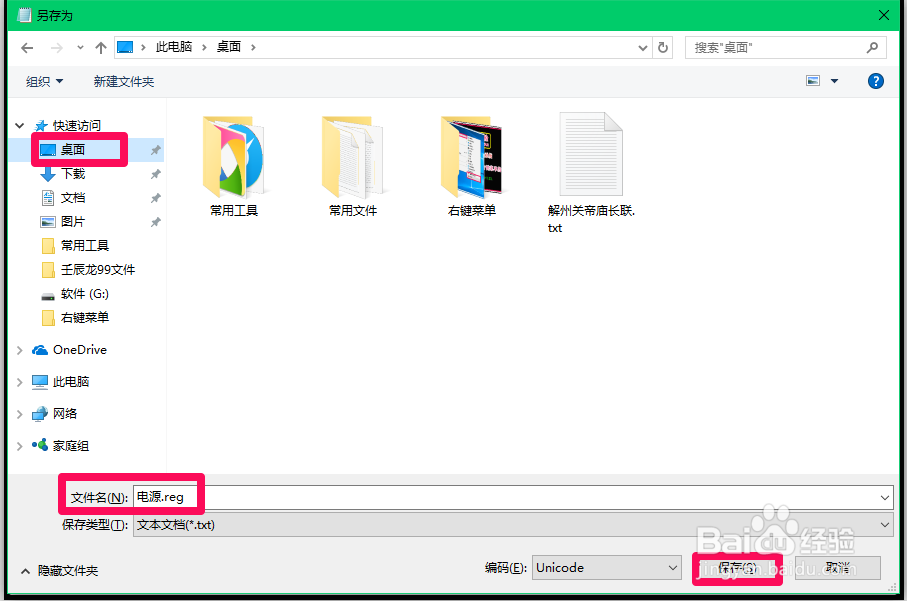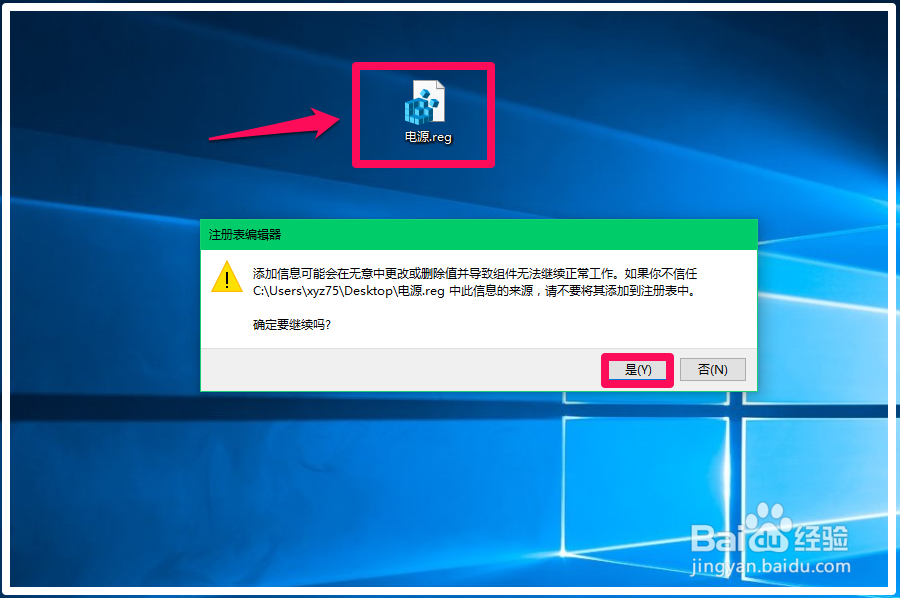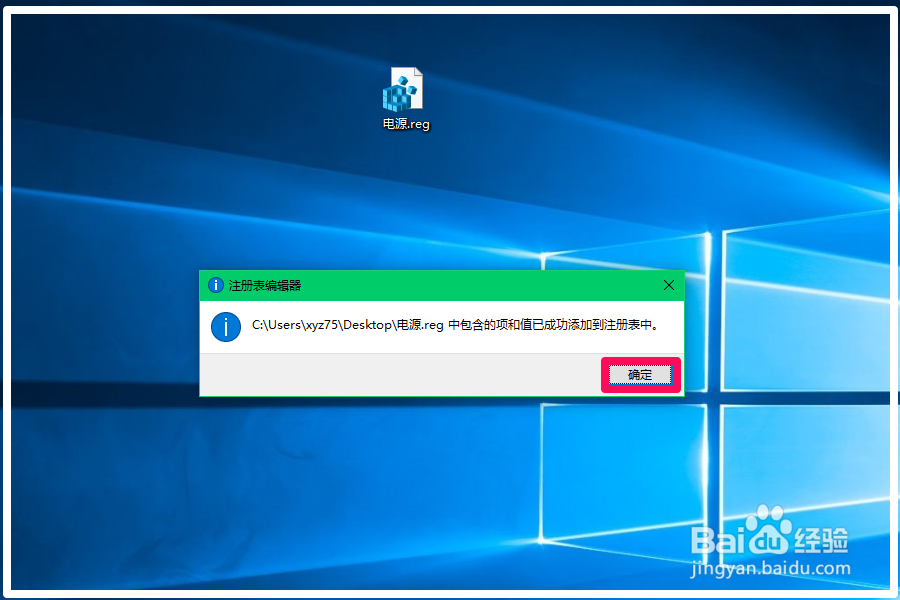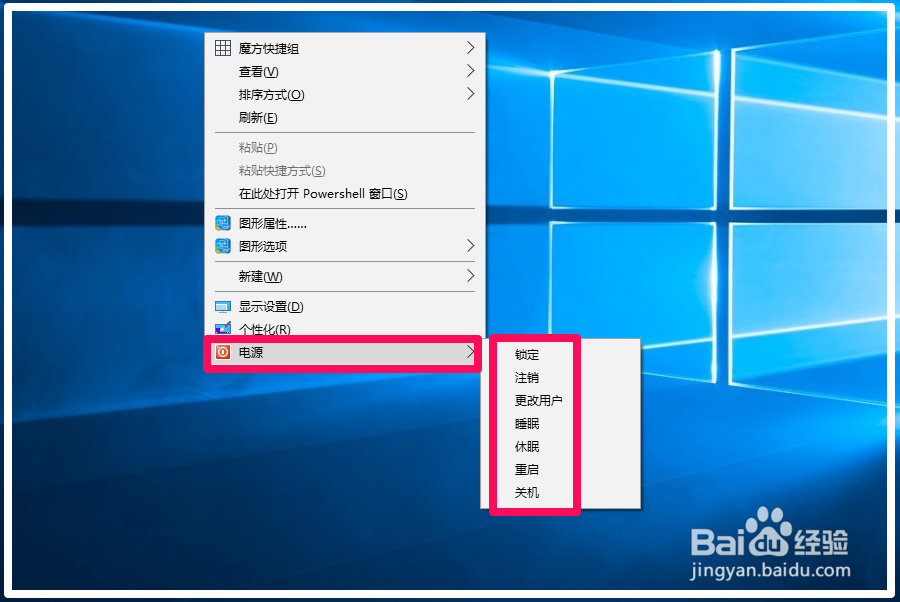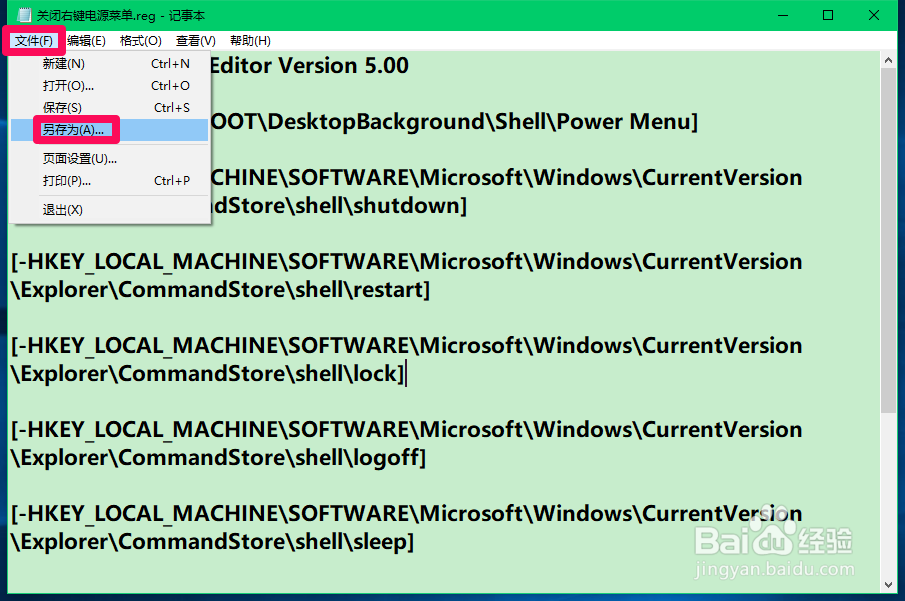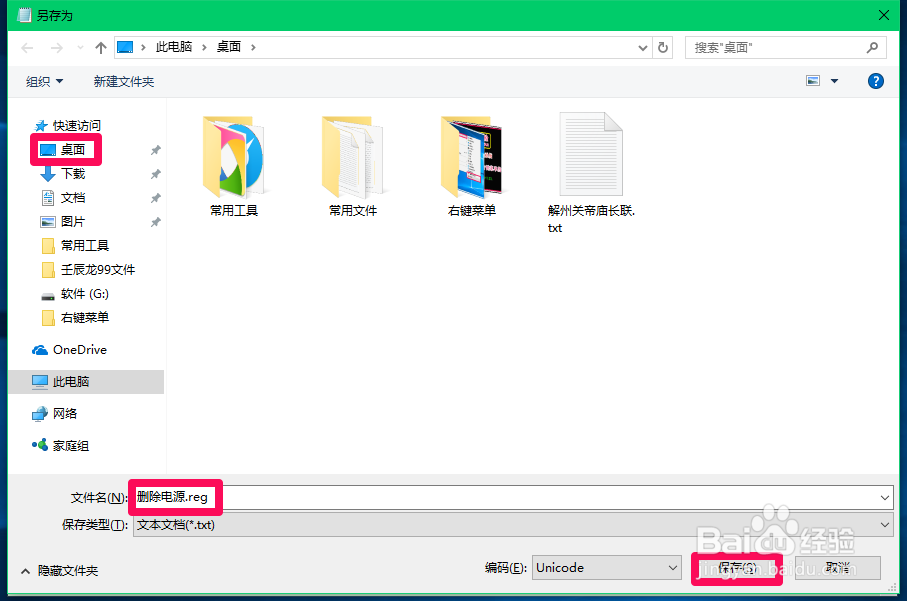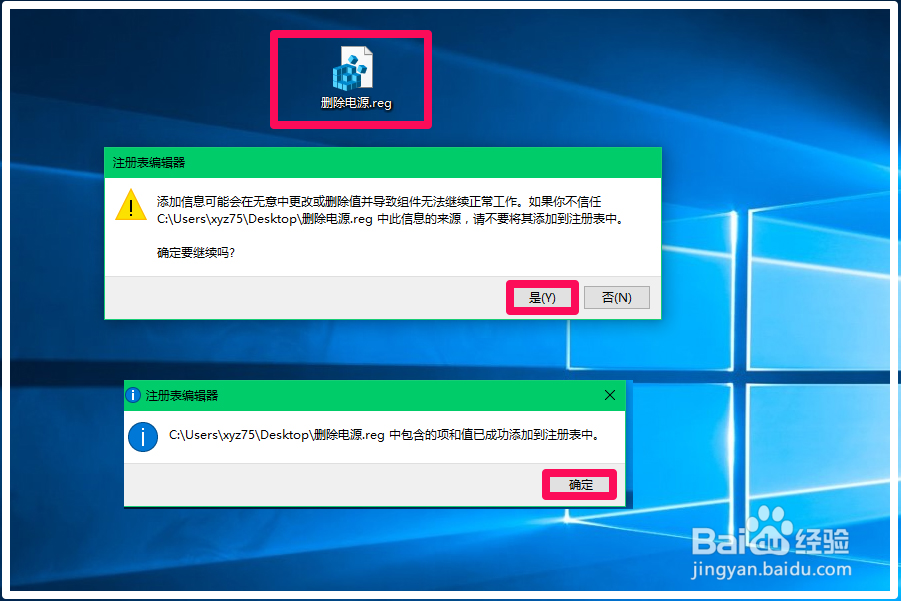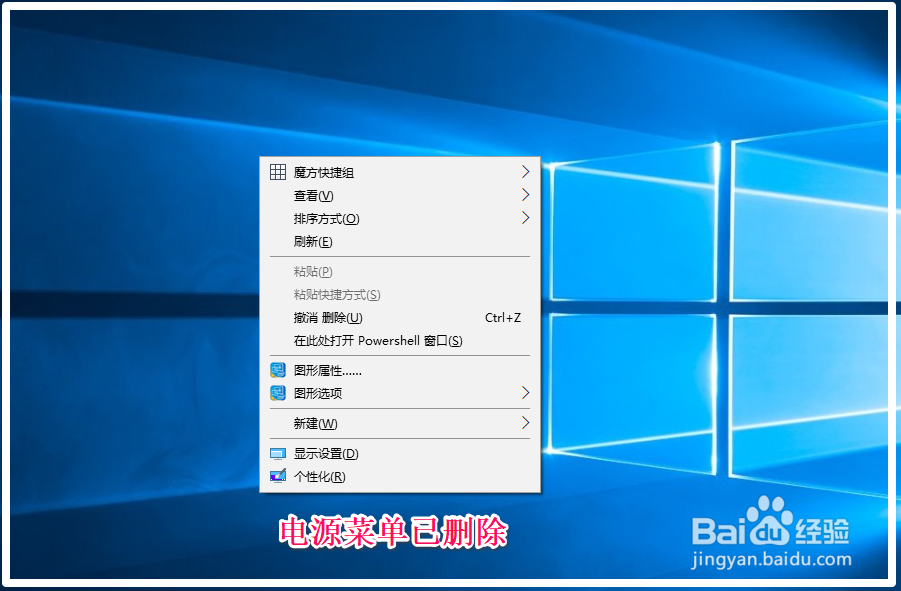添加Win10桌面右键菜单,简化关机重启等操作
1、Windows10系统添加桌面右键菜单,简化关机重启等操作的方法制作一个【电源】陴查哉厥右键菜单,添加到注册表中。将下面的内容复制到记事本中:—————————————————斑从腧笮———————————————Windows Registry Editor Version 5.00[HKEY_CLASSES_ROOT\DesktopBackground\Shell\Power Menu]"MUIVerb"="电源""SubCommands"="lock;logoff;switch;sleep;hibernate;restart;shutdown""Icon"="shell32.dll,215""Position"="bottom"[HKEY_LOCAL_MACHINE\SOFTWARE\Microsoft\Windows\CurrentVersion\Explorer\CommandStore\shell\lock]@="锁定"[HKEY_LOCAL_MACHINE\SOFTWARE\Microsoft\Windows\CurrentVersion\Explorer\CommandStore\shell\lock\command]@="Rundll32 User32.dll,LockWorkStation"[HKEY_LOCAL_MACHINE\SOFTWARE\Microsoft\Windows\CurrentVersion\Explorer\CommandStore\shell\logoff]@="注销"[HKEY_LOCAL_MACHINE\SOFTWARE\Microsoft\Windows\CurrentVersion\Explorer\CommandStore\shell\logoff\command]@="Shutdown -l"[HKEY_LOCAL_MACHINE\SOFTWARE\Microsoft\Windows\CurrentVersion\Explorer\CommandStore\shell\switch]@="更改用户"[HKEY_LOCAL_MACHINE\SOFTWARE\Microsoft\Windows\CurrentVersion\Explorer\CommandStore\shell\switch\command]@="tsdiscon.exe"[HKEY_LOCAL_MACHINE\SOFTWARE\Microsoft\Windows\CurrentVersion\Explorer\CommandStore\shell\sleep]@="睡眠"[HKEY_LOCAL_MACHINE\SOFTWARE\Microsoft\Windows\CurrentVersion\Explorer\CommandStore\shell\sleep\command]@="rundll32.exe powrprof.dll,SetSuspendState Sleep"[HKEY_LOCAL_MACHINE\SOFTWARE\Microsoft\Windows\CurrentVersion\Explorer\CommandStore\shell\hibernate]@="休眠"[HKEY_LOCAL_MACHINE\SOFTWARE\Microsoft\Windows\CurrentVersion\Explorer\CommandStore\shell\hibernate\command]@="Shutdown -h"[HKEY_LOCAL_MACHINE\SOFTWARE\Microsoft\Windows\CurrentVersion\Explorer\CommandStore\shell\restart]@="重启"[HKEY_LOCAL_MACHINE\SOFTWARE\Microsoft\Windows\CurrentVersion\Explorer\CommandStore\shell\restart\command]@="Shutdown -r -f -t 00"[HKEY_LOCAL_MACHINE\SOFTWARE\Microsoft\Windows\CurrentVersion\Explorer\CommandStore\shell\shutdown]@="关机"[HKEY_LOCAL_MACHINE\SOFTWARE\Microsoft\Windows\CurrentVersion\Explorer\CommandStore\shell\shutdown\command]@="Shutdown -s -f -t 00"
2、点击记事本窗口左上角的【文件】,在下拉菜单中点击【另存为】;
3、在打开的另存为窗口,我们点击【桌面】,在文件名栏中输入:电源.reg;
4、回到系统桌面上,找到并左键双击晃瓿淀眠【电源.reg】注册表文件图标,弹出一个注册表编辑器对话框:添加信息可能会在无意中更改或删除值并导致耘资诡拨组件无法继续正常工作。如果你不信任 C:\Users\xyz75\Desktop\电源.reg 中此信息的来源,请不要将其添加到注册表中。确定要继续吗?点击:是(Y);
5、我们点击【是】以后,又弹出一个注册表编辑器对话框:C:\Users\xyz75\Desktop\电源.reg 中包含的项和值已成功添加到注册表中。点击:确定;
6、右键点击系统桌面空白处,可以看到【个性化】菜单下添加了一个【电源】菜单,电源菜单的二级菜单中有:锁定、注销、更改用户、睡眠、休眠、重启和关机,点击任一二级菜单便可以实现相应的操作。
7、如果不需要右键菜单中的【电源】菜单,我尺攵跋赈们可以制作一个【删除电源】的注册表文件添加到注册表中,则添加的【电源】菜单则被删除。将下面有内容复制到记事本中:——————————————————斑从腧笮——————————————Windows Registry Editor Version 5.00[-HKEY_CLASSES_ROOT\DesktopBackground\Shell\Power Menu][-HKEY_LOCAL_MACHINE\SOFTWARE\Microsoft\Windows\CurrentVersion\Explorer\CommandStore\shell\shutdown][-HKEY_LOCAL_MACHINE\SOFTWARE\Microsoft\Windows\CurrentVersion\Explorer\CommandStore\shell\restart][-HKEY_LOCAL_MACHINE\SOFTWARE\Microsoft\Windows\CurrentVersion\Explorer\CommandStore\shell\lock][-HKEY_LOCAL_MACHINE\SOFTWARE\Microsoft\Windows\CurrentVersion\Explorer\CommandStore\shell\logoff][-HKEY_LOCAL_MACHINE\SOFTWARE\Microsoft\Windows\CurrentVersion\Explorer\CommandStore\shell\sleep][-HKEY_LOCAL_MACHINE\SOFTWARE\Microsoft\Windows\CurrentVersion\Explorer\CommandStore\shell\hibernate][-HKEY_LOCAL_MACHINE\SOFTWARE\Microsoft\Windows\CurrentVersion\Explorer\CommandStore\shell\switch]
8、按照上述制作【电源】注册表文件的方法,制作一个【删除电源】的注册表文件,并添加到注册表中。
9、我们把【删除电源】的注册表文件添加到注册表中以后,再右键点击系统桌面空白处,则可以看到【电源】菜单已删除。
10、以上即:Windows10系统添加桌面右键菜单,简化关机重启等操作的方法,新测有效,供朋友们参考使用。